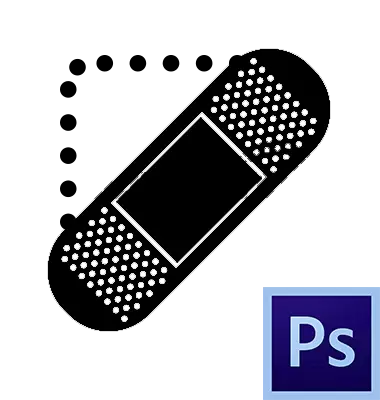
Photoshop nám poskytuje rozsiahle príležitosti na odstránenie rôznych defektov z obrázkov. Na to existuje niekoľko nástrojov v programe. Toto sú rôzne kefy a pečiatky. Dnes budeme hovoriť o nástroji "Obnovenie kefy".

Regeneračná kefa
Tento nástroj sa používa na odstránenie defektov a (alebo) nežiaducich obrázkov obrazu nahradením farby a textúry na vopred prijatú vzorku. Vzorka je kliknutie pomocou klávesu PinCh ALT na referenčnej oblasti,
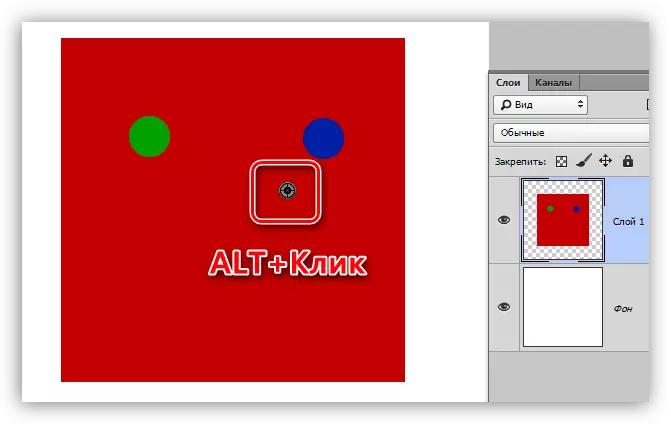
A náhrada (reštaurovanie) je následné kliknutie na problematické.
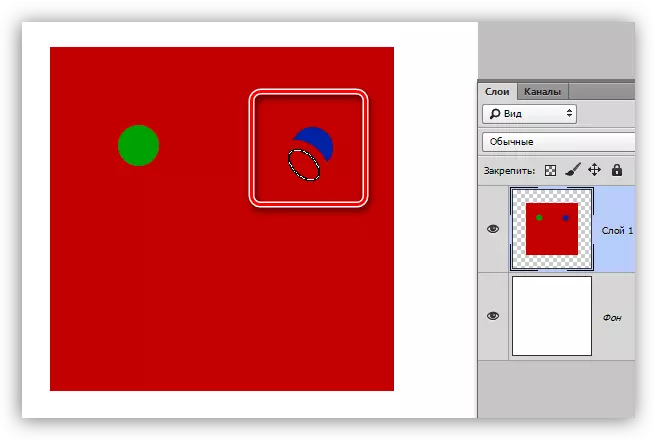
nastavenie
Všetky nastavenia nástroja sú identické s nastaveniami bežnej kefy.
Lekcia: Nástroj "kefa" vo photoshope
Pre "obnovenie štetca" môžete nastaviť tvar, veľkosť, tuhosť, intervaly a uhol sklonu štetín.
- Tvar a uhol sklonu.
V prípade "redukčnej kefy" je možné konfigurovať len vzťah medzi osami elipsy a uhlom sklonu. Najčastejšie si vychutnávajte formulár uvedený v screenshot.
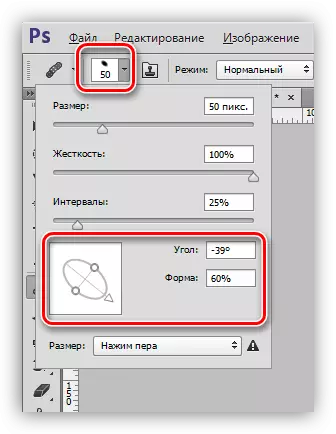
- Veľkosť.
Veľkosť je nakonfigurovaná príslušným posuvníkom alebo klávesmi s hranatými zátvorkami (na klávesnici).
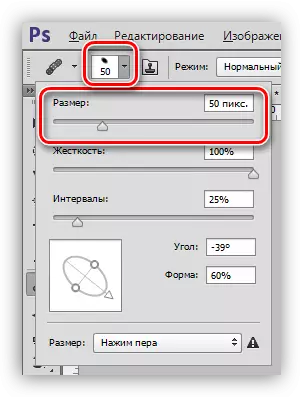
- Tuhosť.
Tuhosť určuje, ako budú brúsené kefy.
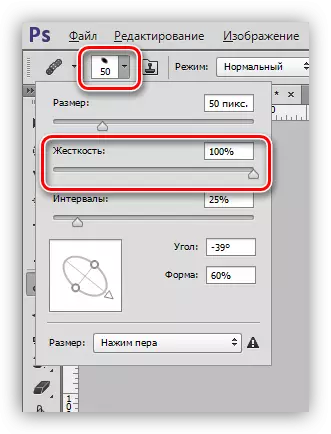
- Intervaly.
Toto nastavenie vám umožňuje zvýšiť medzery medzi výtlačkami s nepretržitou aplikáciou (maľba).
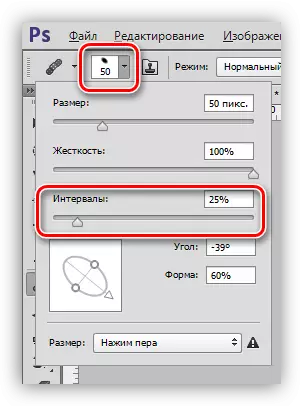
Panel parametrov
1. Prekrytý režim.
Nastavenie určuje obsah obsahu štetcom na obsahu vrstvy.

2. Zdroj.
Tu máme možnosť vybrať si z dvoch možností: "Vzorka" (štandardná "regeneračná kefa" nastavenie, pri ktorom funguje v normálnom režime) a "vzor" (kefa ukladá na vybranej vzorke jeden z predinštalovaných vzorov) .
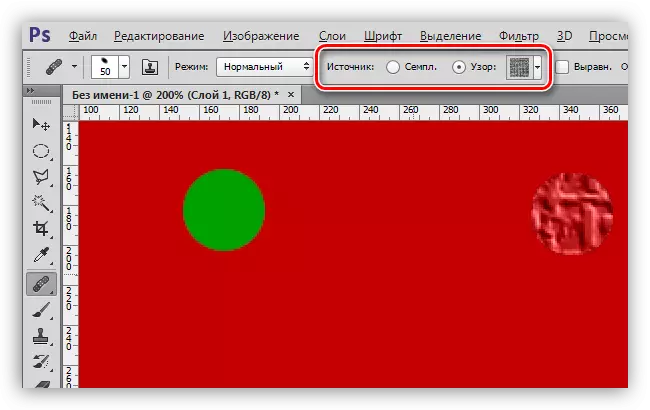
3. Zarovnanie.
Nastavenie vám umožňuje používať rovnaký posun pre každé kefy. Zriedka sa používa, zvyčajne sa odporúča odpojiť, aby sa zabránilo problémom.
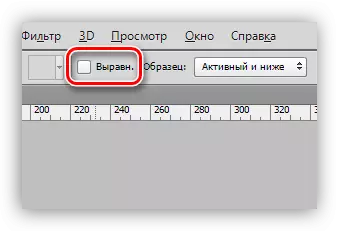
4. Vzorka.
Tento parameter určuje, ktorá vrstva bude mať farbu vzorku a textúru na následné obnovenie.
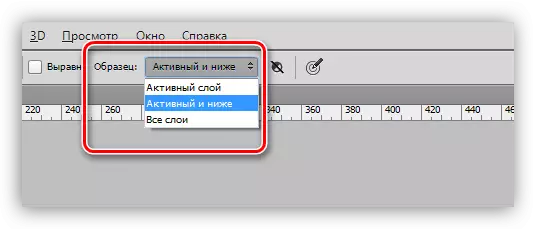
5. Ďalšie malé tlačidlo pri aktivácii umožňuje automaticky prejsť korekčné vrstvy pri výbere vzorky. Je celkom užitočné, ak dokument aktívne používa nápravné vrstvy a je potrebné pracovať súčasne a vidieť tieto účinky, ktoré sú s nimi aplikované.
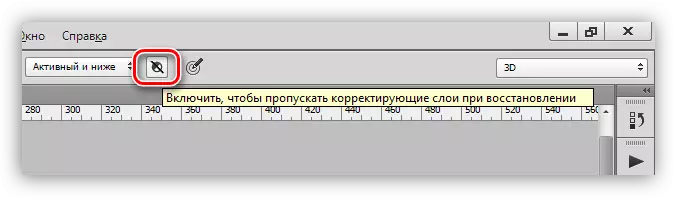
Prax
Praktická časť tejto lekcie bude veľmi krátka, pretože takmer všetky články, ktoré hovoria o spracovaní fotografií na našich webových stránkach, zahŕňajú použitie tohto nástroja.
Lekcia: Spracovanie fotografií vo Photoshope
Takže v tejto lekcii odstránime nejakú chybu z tváre modelu.
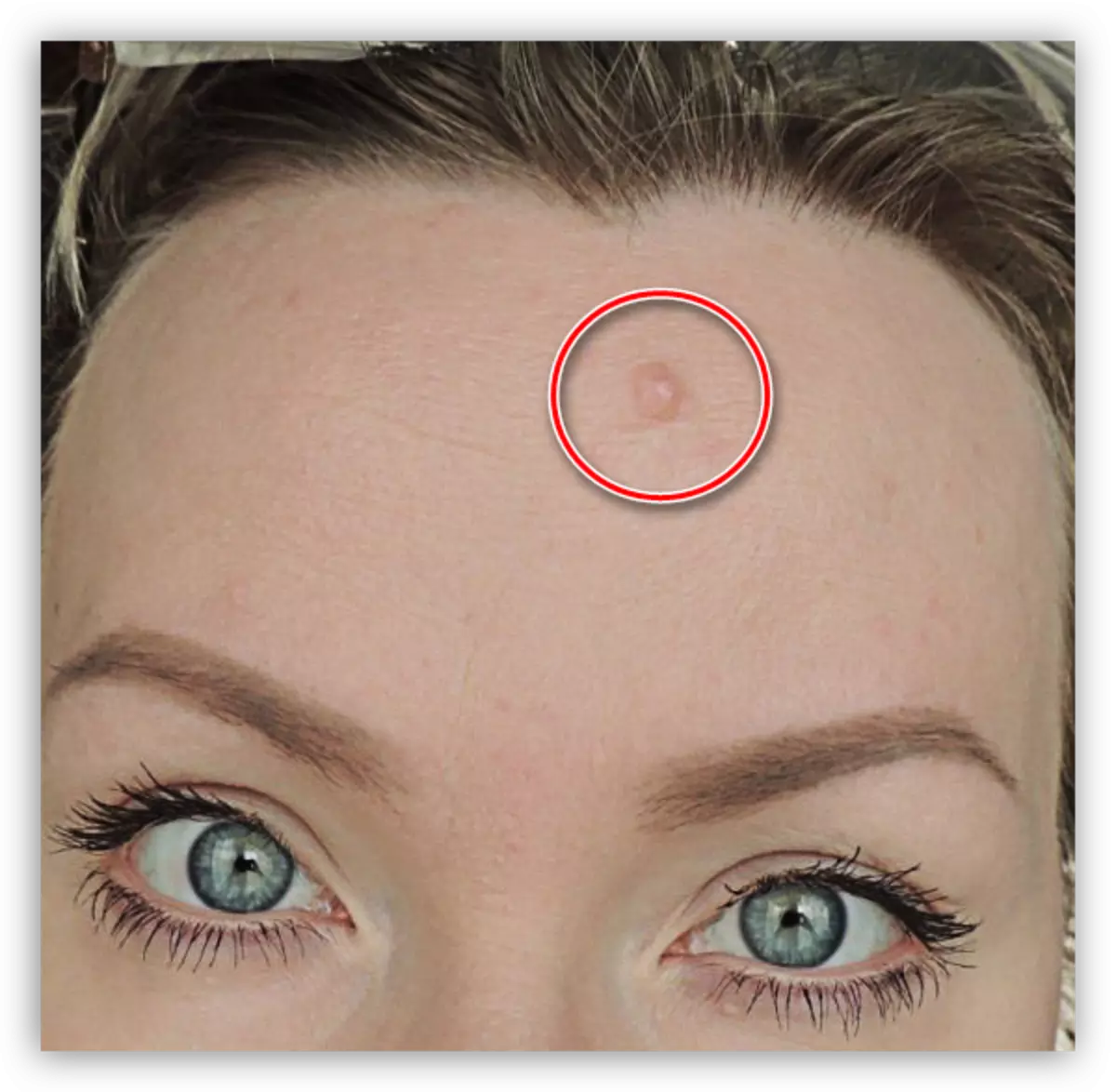
Ako vidíte, món je pomerne veľký, a to nebude fungovať dobre pre jeden kliknutie.
1. Vyberte veľkosť kefy, približne ako v screenshot.
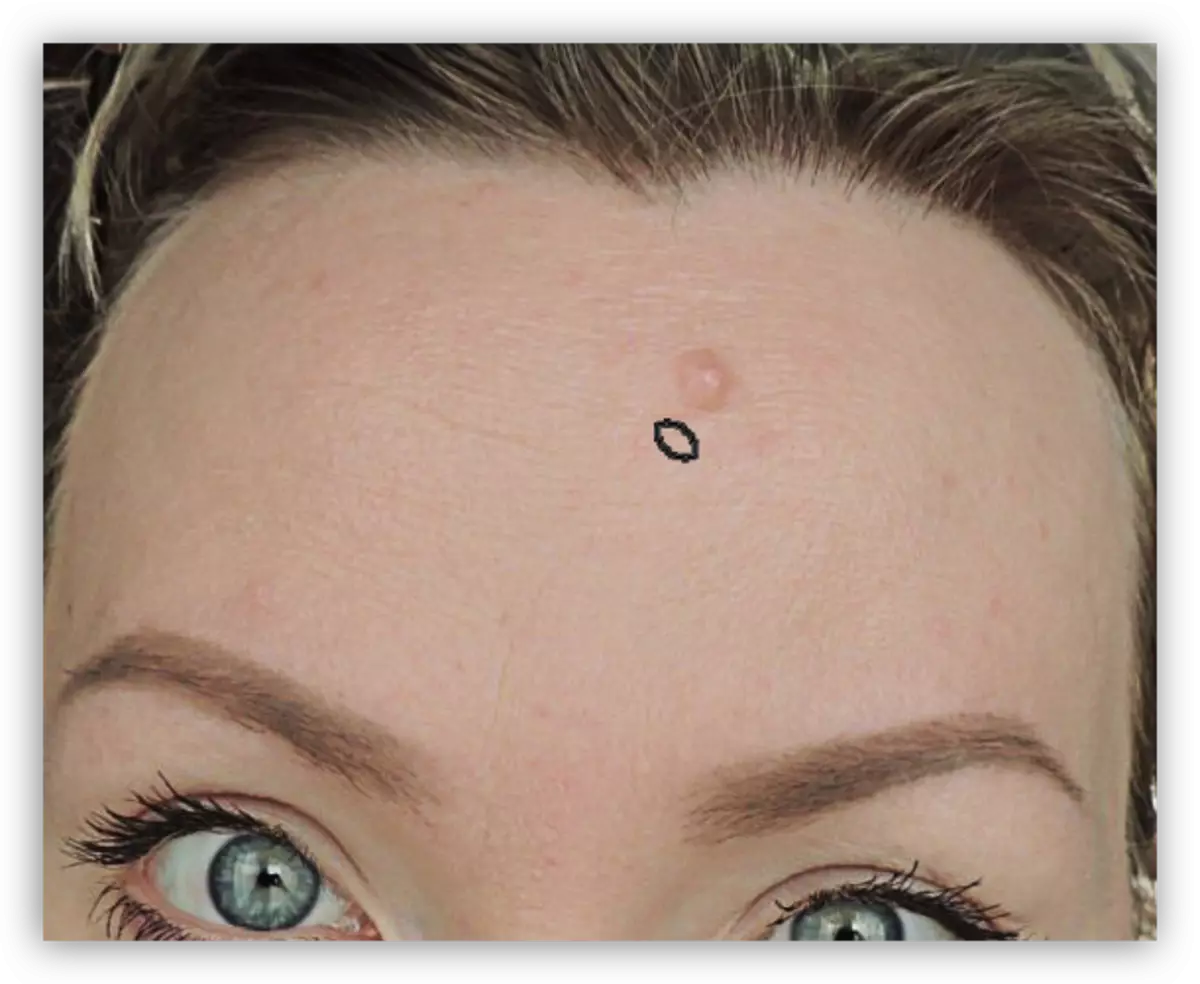
2. Ďalej pôsobíme, ako je popísané vyššie (ALT + KLIKNITE NA POLOŽKU "CLEAN", potom kliknite na Mole). Snažíme sa vyzdvihnúť vzorku čo najbližšie k vadeniu.

To je všetko, krtko sa odstráni.
Táto lekcia pre štúdium "obnovovacej kefy" je dokončená. Na zabezpečenie vedomostí a cvičenia si prečítajte iné hodiny na našich webových stránkach.
"Obnovenie kefy" je jedným z najuniverzálnejších retušovacích nástrojov fotografií, takže to dáva zmysel študovať ho viac husto.
